Win10系统新增的Compact自带压缩功能如何使用
发布时间:2016-12-28 来源:查字典编辑
摘要:win10正式版新增了Compact压缩功能,不过这个压缩功能并不可以对普通文件进行压缩,而是对系统文件进行压缩,节省系统空间的功能,那么W...
win10正式版新增了Compact压缩功能,不过这个压缩功能并不可以对普通文件进行压缩,而是对系统文件进行压缩,节省系统空间的功能,那么Win10系统新增的Compact自带压缩功能怎么用呢,下面小编就给大家带来详细的介绍。
1、Compact压缩与NTFS文件压缩有些类似,不过Compact压缩率要更高,与Wimboot相当,据称使用了与wimboot相同的压缩算法。
如果你熟悉DISM部署操作系统的方法,只需要加上/compact参数即可以compact压缩模式安装操作系统。例如:DISM /Apply-Image /ImageFile:install.wim /Index:1 /ApplyDir:D: /compact
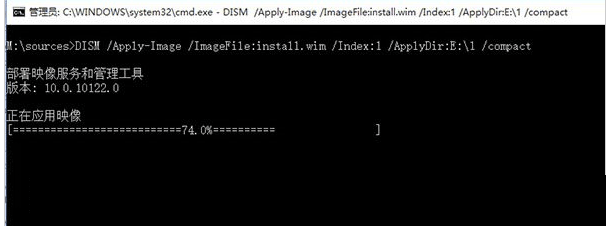
2、下面我们再来做一个对比,分别以Compact和普通模式释放wim映像,完成后查看文件空间占用量如下:
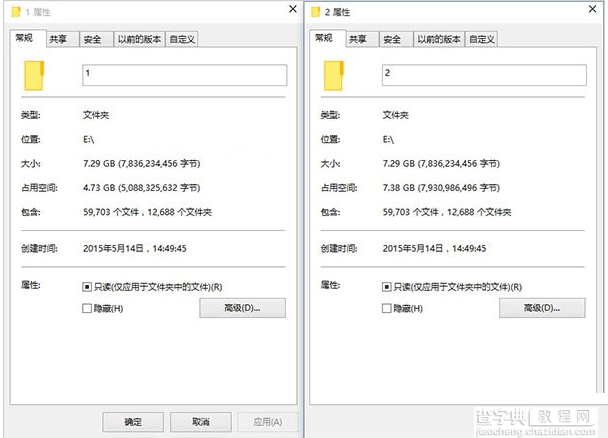
Compact模式(左)与普通模式(右)释放映像文件占用空间对比
3、可以看到,原本7.29GB的文件,Compact压缩后节省了约2.6G的空间!考虑到有很多Windows平板都只有32G存储空间,而Windows又是硬盘空间消耗大户,如果采用Compact方式安装系统将大大减少存储空间的占用量。
只有Windows10支持Compact启动,同时支持UEFI和BIOS。
这就是小编给大家带来的win10的Compact压缩功能使用方法了,你可以使用Compact对系统文件进行压缩节省系统空间哦,希望能够帮助到大家。


